一、前言
在Outlook使用中,收到的邮件太多,需要对邮件进行查找时,不必对每封都进行查看。通过“查找”功能,只要输入相关条件就可以迅速找到对应的邮件。以下是操作步骤:
二、操作步骤
1.点击菜单【工具】——【查找】——【高级查找】选项。
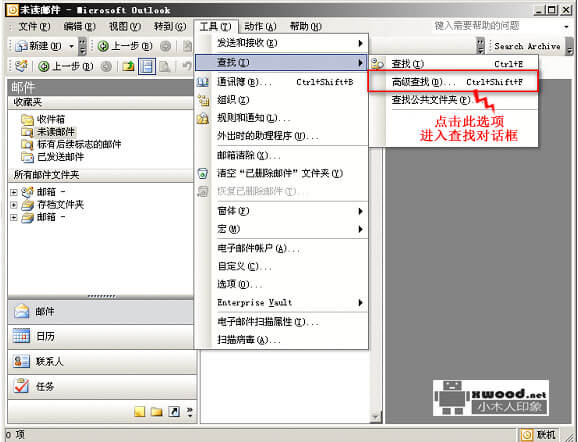
2.点击后出现【高级查找】对话框,在【查找】选项中,可以对要查的项目进行单独查找,也可以对Outlook所有项目进行查找。
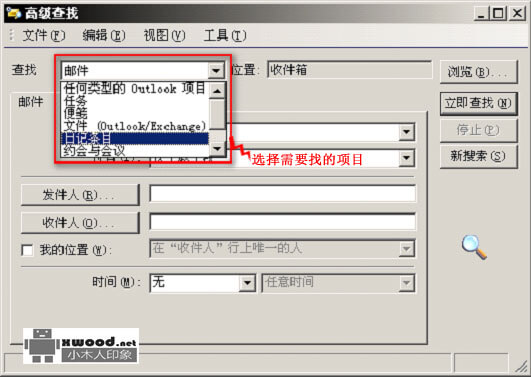
3.设置条件,Outlook将条件选择分成了三大类。
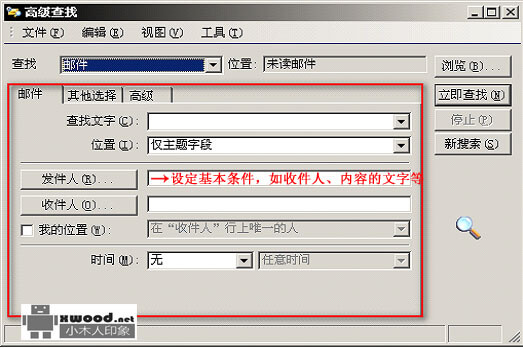
3.1【邮件】的基本条件:可以通过“文字”、“发件人”、“收件人”和“邮件发送时间”等条件进行查找。
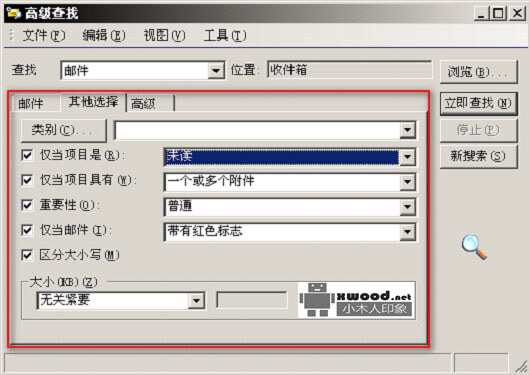
3.2【其他选择】条件。可以通过邮件的属性作为条件,对邮件进行查找。
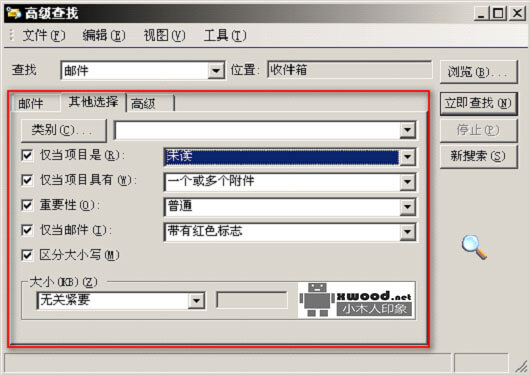
3.3在条件【高级】栏中,设定好相应的条件,进行查找。可以同时设置多个条件,这些条件都为‘与’关系。
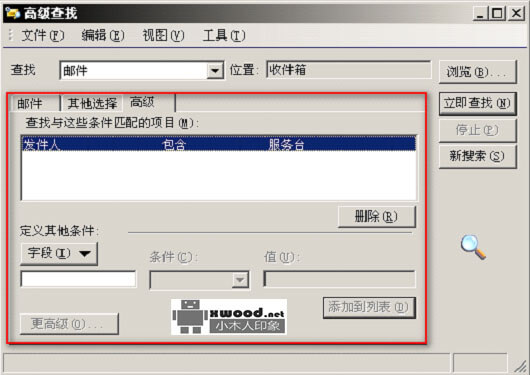
例:在基本条件中,设定收件人为“服务台”,点击“立即查找”,在对话框下方则出现所查找的内容。
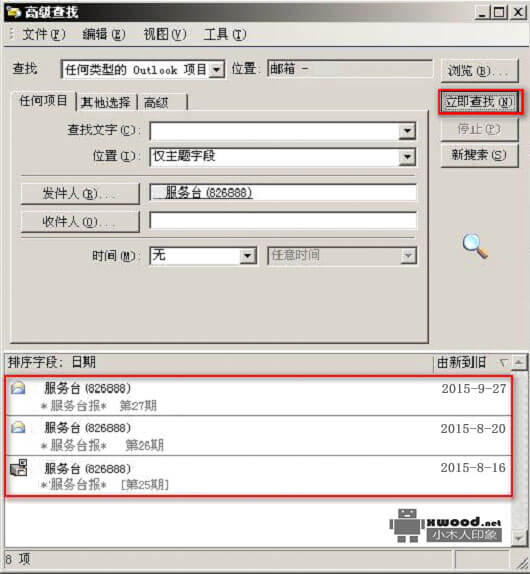
4.查找功能可以将设定好的条件进行保存,当再次查找时不需要重复设定,直接打开已保存的条件进行查找。
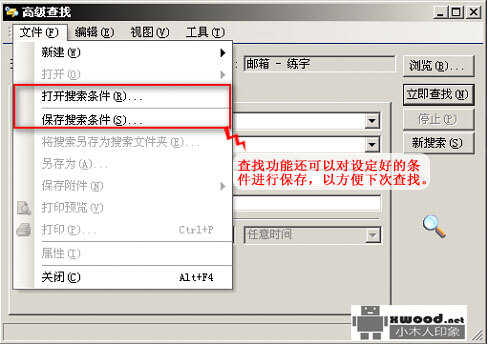
(注:所保存的文件格式后缀名为:“.oss”。)
���